Cómo crear nubes de palabras en Google Docs: Generador de Nube de Palabras

Las nubes de palabras son una herramienta muy interesante que permite transmitir diversas ideas de forma visual y atractiva. Si deseas utilizar este recurso para promocionar tu negocio o producto, pero encuentras complicado crear las nubes de palabras en editores de imágenes como Photoshop o GIMP, ¡no te preocupes! Existe una manera sencilla de crearlas directamente en Google Docs utilizando un complemento gratuito llamado Word Cloud Generator.
Instalación
Para instalar este complemento, abre un documento de Google (puede estar vacío) y haz clic en "Complementos" | "Obtener complementos". En la ventana resultante, busca "Word Cloud Generator" y haz clic en el botón "GRATIS". Se te solicitará seleccionar la cuenta de Google a utilizar y otorgar los permisos necesarios al complemento. Una vez completada la instalación, actualiza la página del documento y estarás listo para comenzar.
Uso
Utilizar Word Cloud Generator es muy sencillo. Abre un documento de Google que contenga una lista de las palabras que deseas utilizar en la nube de palabras, como la declaración de misión de tu empresa. Desde dentro de ese documento, haz clic en "Complementos" | "Word Cloud Generator" y selecciona la fuente de letra clásica o moderna (Figura A).
Figura A
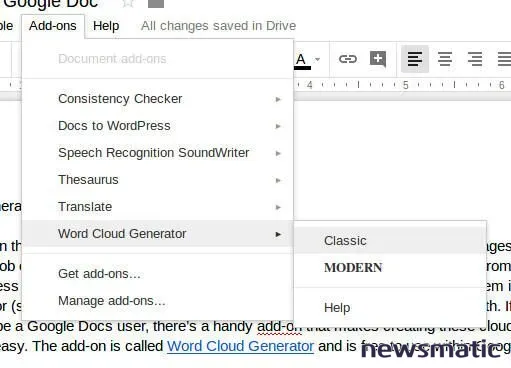
 Cómo funciona el protocolo FTP y cómo resolver problemas relacionados con él
Cómo funciona el protocolo FTP y cómo resolver problemas relacionados con élLa nube de palabras se generará y aparecerá en la barra lateral derecha (Figura B).
Figura B
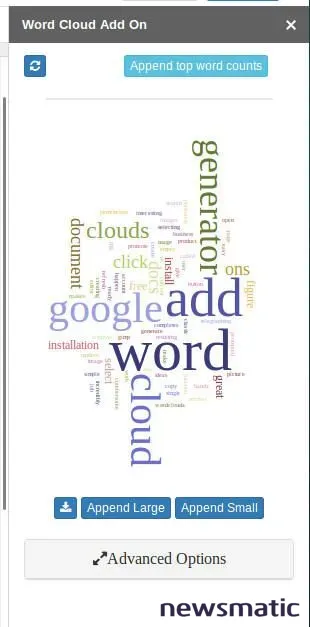
Si haces clic en "Opciones avanzadas", podrás definir el número de palabras, palabras a eliminar y paleta de colores. También puedes hacer clic en los botones "Adjuntar grande" o "Adjuntar pequeño" para agregar la imagen de la nube de palabras al documento actual. Una vez que hayas modificado la nube de palabras a tu gusto, haz clic en el botón de descarga, nombra el archivo (el nombre predeterminado es chart.png) y guárdalo. Tu nueva imagen de nube de palabras estará lista para utilizar (Figura C).
Figura C
 Microsoft lanza servicio gratuito de almacenamiento en la nube para usuarios de Windows
Microsoft lanza servicio gratuito de almacenamiento en la nube para usuarios de WindowsUna vez que tengas tu nube de palabras, podrás agregarla a tu contenido promocional para transmitir de manera efectiva los ideales o mensajes de tu empresa.
Imágenes de palabras
Dicen que una imagen vale más que mil palabras. Pero cuando esa imagen está compuesta por cientos de palabras, el impacto puede ser aún mayor. Si estás buscando una manera fácil de crear estas nubes de palabras y eres usuario de Google Docs, no puedes equivocarte con Word Cloud Generator.
En Newsmatic nos especializamos en tecnología de vanguardia, contamos con los artículos mas novedosos sobre Nube, allí encontraras muchos artículos similares a Cómo crear nubes de palabras en Google Docs: Generador de Nube de Palabras , tenemos lo ultimo en tecnología 2023.

Artículos Relacionados